Windows 11 Pro/Home – ของแท้ 100% ใช้ได้ 1 เครื่อง
฿558.00
Windows 11 Pro/Home – ของแท้ 100% ใช้ได้ 1 เครื่อง ถาวรไม่มีหมดอายุ update ได้ถูกต้อง
- ลักษณะสินค้า ภายหลังการสั่งซื้อ ลูกค้าจะได้รับ ผลิตภัณฑ์ในรูปแบบการส่งทางอีเมล์ ภายใน 24 ชั่วโมง โดยจะประกอบไปด้วย คีย์แท้ พร้อมตัวดาวน์โหลดติดตั้ง และคู่มือลงวิธีการติดตั้ง โดยสามารถใช้ลงได้ทั้งแบบ 64 bit และ 32 bit และตัวคีย์ ลูกค้าควรรีบเปิดใช้งานหลังได้รับ 3-7 วันครับ
- ตัวคีย์จำเป็นต้องมีการลงวินโดว์ใหม่ก่อนการใช้คีย์ หรือ อาจจะมีการลงวินโดว์มาแล้วล่วงหน้าไม่เกิน 1-2 วัน จากไฟล์แท้ที่โหลดตรงจากเว็บ Microsoft ห้ามใช้ไฟล์แครกติดตั้ง หรือไฟล์ที่โหลดจากแหล่งไม่น่าเชื่อถือเป็นอันขาด เพราะไฟล์เหล่านี้มักจะถูกดัดแปลงเรียบร้อยแล้ว หากไม่มีแหล่งโหลดไฟล์แท้ ให้ศึกษาตามวิธีติดตั้ง ด้านล่างที่ทางร้านจัดทำให้ครับ
- ติดต่อสอบถามทางร้านสะดวก หากมีปัญหาการใส่คีย์ได้ ไม่หนีหายเหมือนเว็บนอก คีย์ปลอมเหมือนในร้านจีน laz shp การันตีลูกค้าไทยกว่า หมื่นราย
- ควรมีพื้นฐานคอมพิวเตอร์ หรือ เคยลงวินโดว์เองมาก่อน ทางร้านมีคู่มือวิธีการลงให้ สามารถสอบถามล่วงหน้าเผื่อไปศึกษาก่อนสั่งได้ครับ ทางร้านขออนุญาตยกเลิกออเดอร์ สำหรับลูกค้าที่ไม่มีพื้นฐานคอมใดๆมาก่อนเลยนะครับผม เนื่องจากลูกค้าต้องนำไปติดตั้งเองครับผม อย่างไรก็ตามหากสงสัยขั้นตอนไหนก็สามารถสอบถามทาง line OA ร้านได้ครับ
- สินค้าเป็นคีย์แท้ถูกลิขสิทธิ์ เหมาะกับใช้ในบ้าน ย้ายเครื่องไม่ได้ แต่ลงซ้ำได้ และห้ามใช้เชิงพาณิชย์ครับ (เช่น ร้านเกมต่างๆ) ถ้าจะใช้งานเชิงพาณิชย์ และออกใบกำกับภาษีจะแนะนำให้ไปซื้อ ตัว Windows 11 pro OEM แทนครับ สามารถติดตั้งใหม่ในเครื่องเดิมได้ครับ ห้ามเปลี่ยน CPU MB หรือ SSD ที่ติดตั้งครับ ไม่สามารถย้ายเครื่องได้ครับ
- หลังได้คีย์ต้องเปิดใช้งานใน 15 วัน หลังจากนั้นก็จะใช้งานได้ตลอดอายุการใช้งาน หากไม่เปิดใช้งานใน 15 วัน คีย์จะหมดอายุไปเอง ทางร้านขอสงวนสิทธิ์รับผิดชอบใดๆในกรณีนี้
- มีสองรุ่นให้เลือก ได้เเก่ Windows 11 home เเละ Pro โปรดซื้อให้ตรงตามรุ่นที่ลงวินโดว์ไป วิธีตรวจเช็ค คลิกขวา My PC >> Properties จะมีบอกว่ารุ่น home / pro ทั้งสองรุ่นใช้ได้ทั้ง 32 bit/ 64bit รบกวนเลือกรุ่นก่อนสั่งให้ถูกต้องนะครับผม หากไม่เเน่ใจให้สอบถามทางร้านก่อนนะครับ
- ตัวคีย์ใช้ได้ถาวร โดยระยะเวลาการรับประกันคีย์กับทางร้านมีอายุ 1 ปี หลังสั่งซื้อ (โดยต้องเปิดใช้ครั้งเเรกใน 7-15 วันหลังสั่งซื้อเท่านั้น)
- สามารถแก้ไขปัญหา Windows reported that no product key was found on your device.
- หลังติดตั้ง Windows เรียบร้อยเเล้ว สามารถ โหลดไดฟเวอร์เพิ่มเติมได้ที่ >> https://www.softvisiononline.com/2025/03/25/iobit-driver-booster-12-pro/
- คำเตือน หากไม่อยากโดน โกงคีย์ ห้ามนำคีย์ให้ บุคคลอื่น หรือให้ร้านคอม หรือ พนักงานใดๆ เเล้วนำคีย์ให้ด้วย หากจะให้ร้านคอมช่วยลงวินโดว์ ให้ลงโปรแกรมรุ่นให้ตรงเเทน เช่น ต้องการลง 11 Pro เเจ้งให้เขาลงจากวินโดว์เเท้มาครับ เเล้วนำคีย์ที่ได้มาใส่คีย์เองภายหลังได้ มีกรณีที่ทางลูกค้าร้านผมเจอโกงบ่อย เเม้ว่าจะเป็นร้านคอมชื่อดังในไทย คือ พนักงานนำคีย์ที่ลูกค้าฝากไปลงวินโดว์ ไปเเอบขายต่อให้กับอีกท่าน (ร้านขายคอมชื่อดัง สีทะเล) เเล้วเเครกปลอมมาให้ลูกค้าที่ฝากลง พอไปตามเรื่อง อ้างพนักงานลาออกไปเเล้ว เเต่เคสนี้เช็คง่ายครับดูเลขคีย์ชุดหลังในวินโดว์ กับ เคสที่สอง ใส่คีย์ให้ลูกค้าปกติเเล้วเเอบไปใส่อีกเครื่อง เคสนี้จะทำให้คีย์ใช้ไปสักพักเเล้วโดนเเบน เพราะคีย์จะอ้างเคลมสิทธิ์เเบบที่ใช้กับ FPP ไม่ได้ ดังนั้นทางที่ดีห้ามให้คีย์ กับบุคคลใดๆก็ตาม
ก่อนใช้งานวินโดว์ 11 ควร ตรวจสอบความพร้อมก่อนการใช้งานครับว่าคอมเรารองรับได้ไหม
สารบัญ
- Windows 11 ต่างจาก Windows 10 อย่างไร
- เช็คความพร้อมเครื่องว่ารองรับ Windows 11 ไหม
- วิธีติดตั้ง
- วิธีใส่คีย์ Activate
- วิธีเรียก My computer มาหน้า desktops
1. Windows 11 ต่างจาก Windows 10 อย่างไร

จากประสบการณ์ส่วนตัวการใช้งานของผม ผมรู้สึกว่าความต่างหลักๆ จะเป็นแค่เรื่อง Interface ในการใช้งาน หน้าตาโปรแกรม เป็นหลัก นอกจากจะเน้นการทำงานในส่วนของพวกอุปกรณ์ 2 in 1 ที่อาจจะสะดวกมากขึ้น ส่วนการรองรับโปรแกรมต่างๆเท่าที่รองเทสดู จะรองรับได้คล้ายๆกับ Windows 10 เลยครับ รองรับ office 2019 หรือ เกมในระบบ เก่าๆได้ไม่ต่างกัน หน้าตาจะดูความมินิมอลมากขึ้น มีเอ็ฟเฟ็คการเปิดปิด ดูทันสมัยขึ้น แต่สิ่งที่ผมว่าฉลาดขึ้นมาก คือการหา driver หลังลงวินโดว์ที่ทำได้ดีขึ้นมาก จนแทบไม่ต้องลงไดฟเวอร์ใดๆเพิ่มเติมเลย สามารถหาและอัพเดตได้โดยอัตโนมัติ
2.เช็คความพร้อมเครื่องว่ารองรับ Windows 11 ไหม
วิธีตรวจความพร้อมคอมพิวเตอร์ก่อนการลง windows 11
ก่อนติดตั้ง windows 11 เราควรตรวจสอบความพร้อมก่อนครับ คอมพิวเตอร์เรารองรับ windows 11 หรือ ไม่
ขั้นตอนหลักๆ มีดังนี้
1.ทำการดาวน์โหลด โปรแกรมที่ใช้ตรวจสอบจาก Microsoft aka.ms/GetPCHealthCheckApp
2. กดติดตั้งตามระบบให้เรียบร้อย
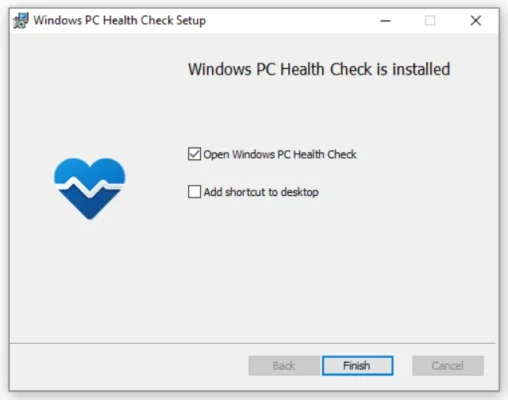
3. จะได้เข้าไปในหน้า program ให้ กด Check now หากขึ้นตามภาพนี้ แปลว่าคอมเรารองรับติดตั้งได้ครับ
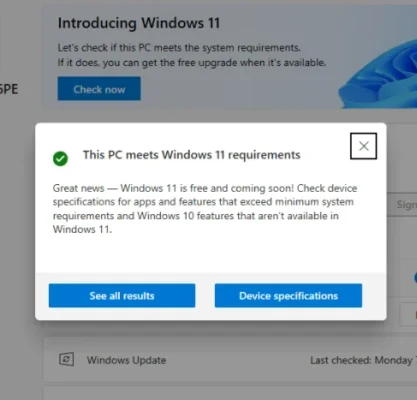
แต่หากขึ้นเป็นดังภาพนี้
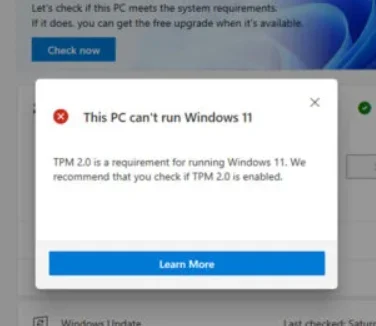
จะแบ่งเป็นสองกรณีครับ กรณีแรก คือ คอมฟิวเตอร์ของทางลูกค้า ไม่มี TPM ซึ่งกรณีนี้จะไม่สามารถใช้งานวินโดว์ 11 ได้เลยครับ กับกรณีที่สอง คือ ในเมนบอร์ดมี TPM แต่ยังไม่ได้เปิดใช้งานครับ ซึ่งเราจะสามารถเปิดใช้งานได้ดังนี้
youtube.com/watch?v=EOYkZNOjT8Y
TPM ย่อมาจาก Trusted Platform Module คือ ชิปบนเมนบอร์ดหรืออุปกรณ์เสริมที่เอาไว้เข้ารหัสไว้ในอุปกรณ์ โดยรูปแบบการจัดเก็บคีย์การเข้ารหัสไว้ในอุปกรณ์ฮาร์ดแวร์ เพื่อป้องกันการโจมตีจากภายนอก การเก็บข้อมูลการเข้ารหัสไว้ในอุปกรณ์จะช่วยเรื่องความปลอดภัยได้มากขึ้น โดยทางไมโครซอฟท์นำมาใช้กับ Windows เพื่อเพิ่มความปลอดภัยของ Microsoft Passport และ BitLocker
อ้างอิง : modify.in.th/
โดยสรุปแล้วผมเข้าใจว่า แม้กระทั้ง TPM 1.2 ก็ยังสามารถใช้งานได้ครับ โดยคิดว่าเมนบอร์ดที่มีอายุไม่เกิน 4-5 ปี น่าจะรองรับหมดนะครับ เราก็เพียงเข้าไปเปิดระบบใน bios ตามคลิปครับ
4. รีสตาร์สเครื่อง และกลับเข้าไปในโปรแกรม WindowsPCHealthCheckSetup อีกครั้ง กด check ใหม่ หากระบบเป็นสีเขียวติ้กถูก This PC meets windows 11 requirements ก็แสดงว่าใช้งานได้ครับ เตรียมติดตั้งวินโดว์ต่อไปได้เลยครับ
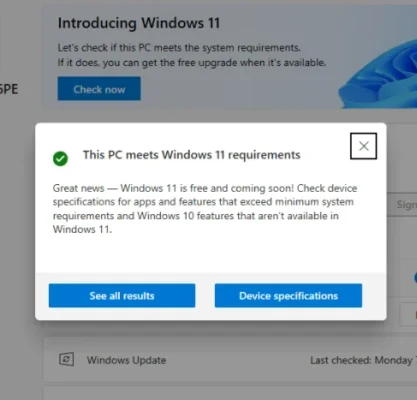
3.วิธีติดตั้ง
สามารถโหลดไฟล์ PDF ไปศึกษาได้ครับผม >> Click
4.วิธีใส่คีย์ Activate
1. หลังลงวินโดว์เสร็จ เข้าแว่นขยาย พิมพ์คำว่า activation setting
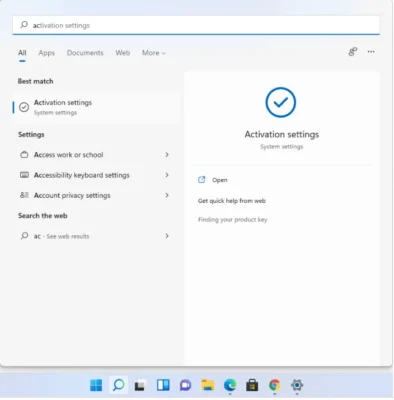
2. เข้าไปที่ activation setting
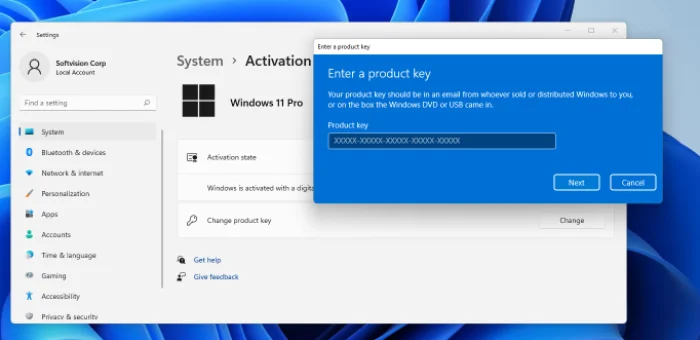
3.ใส่คีย์ที่ได้รับไปจากทางร้านเลยครับ ถ้ายังไม่มีสามารถกดสั่งซื้อได้เลยครับผม ระหว่างใส่คีย์ต้องต่อเน็ตด้วยนะครับผม และควรใช้กับ windows 11 ที่เพิ่งติดตั้งได้ไม่นานไม่เกิน 1-3 วันครับ ไม่งั้นควรลงใหม่ครับ หลังจากใช้ได้แล้วจะขึ้นภาพตามนี้ครับ
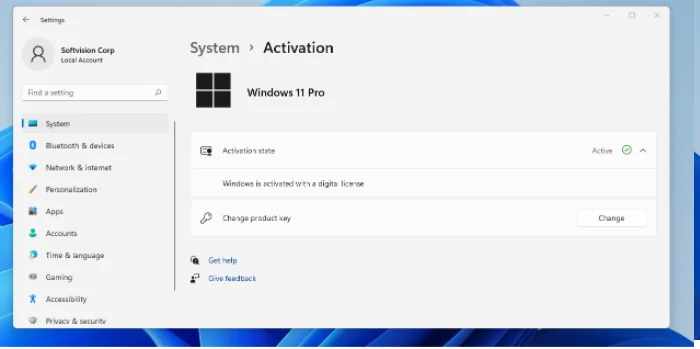
4.สามารถตรวจคีย์แท้ได้ด้วยวิธีนี้ครับ >> อยู่หัวข้อที่ 5 ครับ
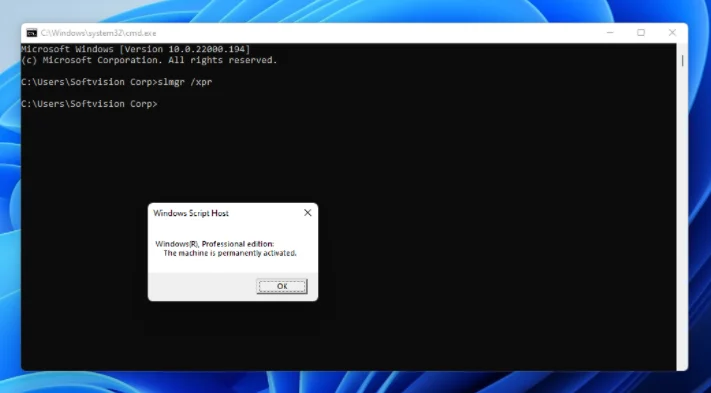
5. วิธีเรียก My computer (This PC) มาหน้า desktops
1.เข้าแว่นขยาย พิมพ์ว่า icon แล้วกดเข้าไปใน Themes and related settings
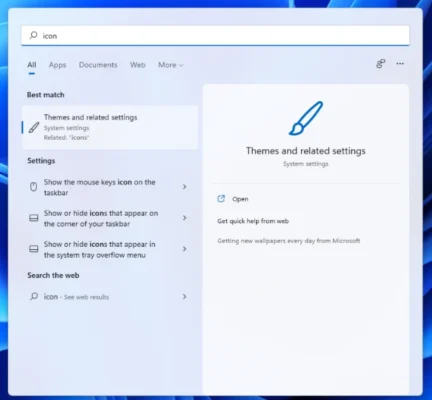
2.จากนั้นเข้าไปต่อที่ personalization แล้วเลื่อนลงมา จะเห็น Desktop icon setting กดเข้าไปครับ
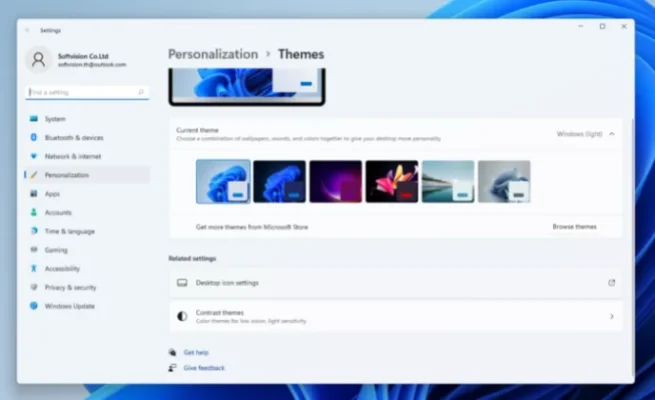
3. จากนั้นจะมีหน้าต่าง ขึ้นมาให้ติ้กเลือก This PC แล้ว Apply แล้วก็จะมี Icon ขึ้นมาครับผม
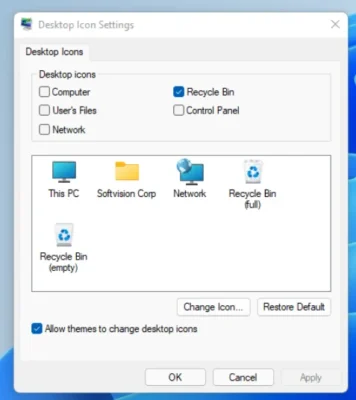
| ชนิด | Windows 11 Pro OEM 1 PC, Windows 11 Home OEM 1 PC |
|---|
Windows 11 Pro/Home – ของแท้ 100% ใช้ได้ 1 เครื่อง จาก 188 รีวิว
Sorry, no reviews match your current selections
สินค้าที่เกี่ยวข้อง
โปรโมชั่นพิเศษ ซื้อ Quillbot พร้อม Ludwig Guru Premium [...]
Full package (สินค้าเป็นกล่อง หรือ บัตร)
Windows 10 Home 32/64 Bit ENG (FPP) ของแท้ครบกล่อง อยู่ในซีล
Windows 10 home 32/64 Bit ENG (FPP) >> สินค้าส่ง [...]
Windows 11 Pro FPP (USB) ของแท้ ครบชุด สินค้าส่ง ems ฟร [...]
Ginger Software (gingersoftware.com) จะช่วยเช็กเรื่องขอ [...]
Quillbot premium อายุ 1 ปี สามารถใช้ Paraphrase เช็ค gr [...]
Office 2019 for Mac Home and Business ของแท้ 100% ใช้กั [...]
Windows server 2012-2022 Essentials/Standard/Datacenter [...]
Windows 7 Ultimate – Multilanguage – 32/64b [...]
Microsoft Office
Office Home and Business 2021 1 Mac ของแท้ ถาวร ย้ายเครื่องได้
Office Home and Business 2021 1 Mac ของแท้ ถาวร ย้ายเคร [...]
Corel Painter 2022 for Windows ของแท้ ถาวร รองรับการทำง [...]
Windows
Windows 7 Pro OEM ของแท้ 100% ติดตั้งได้ 1 เครื่อง ถาวร [...]
👉 SHIP BY : ****ส่งทางอีเมล์เท่านั้น ภายใน 24 ช [...]
All-in-One WP Migration ตัวช่วยสำรองข้อมูลในเว็บไซท์ อั [...]
CCleaner Professional โปรแกรมที่จะช่วยจัดระเบียบคอมของค [...]
Microsoft Office
***ราคาในอนาคตอาจปรับขึ้นอีกตามราคาท้องตลาดครับ Microso [...]
👉 SHIP BY : จัดส่งโดยทาง ems จัดส่ง [...]


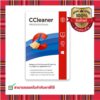













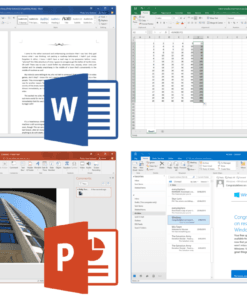




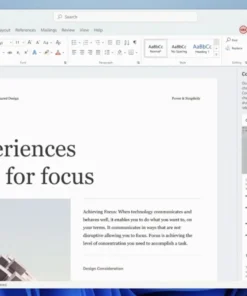




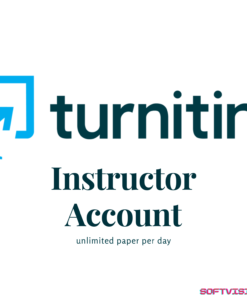



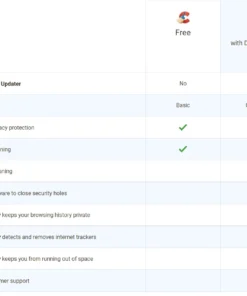




ดีเยื่ยม
ใช้งานได้ดี ส่งคีย์ไวมากกก
ดีมากๆลงง่ายไม่ติดขัดอะไร
สินค้าใช้งานได้จริง ผู้ขายให้ความข่วยเหลือดีมาก
Good krab สั่งไวส่งไว สั่งตอนห้าทุ่มกว่าๆ แปปเดียวส่งแล้วครับ ของแท้ใช้ได้แน่นอน
Ok ใช้งานได้ปกติ
พอใจมาก กำลังแนะนำเพื่อนใกล้ชิด ให้ทดลองใช้บริการ
ดีครับ ใช้ได้จริง
ติดต่อเร็ว Key ใข้ได้ไม่มีปัญหา
ของแท้ ของดี ตอบไว ได้ไว อยากลงตอนไหน ซื้อตอนนั้น ใช้ได้ทันทีครับ ++++++